Les commentaires font partie des seules fonctions disponibles de vos fichiers pdf avec Acrobat Reader. Mais les commentaires représentent un véritable outil de travail pour ajouter vos remarques à un pdf. Découvrez les commentaires. Vidéo en fin d’article.
Comment afficher la liste des commentaires sous Acrobat Reader ?
Pour afficher les commentaires, cliquez sur l’icône commentaire dans la colonne de droite.
Acrobat liste les commentaires par page. Un filtre des commentaires est disponible, si votre pdf contient un grand nombre de pages, ces filtres pourront vous aider.
Chaque commentaire est caractérisé par :
- une icône représentant le type de commentaire,
- un auteur du commentaire
- la date
- son état
Les différents outils de commentaires d’Acrobat
- La note : insére une bulle de texte.
- le surligneur : illumine en jaune ou toute autre couleur de votre choix un texte.
- Souligner un texte
- Barré un texte
- Ajouter un texte de remplacement
- Insérer un texte à un emplacement précis
- Ajouter un commentaire de texte
- Ajouter un bloc texte que vous pouvez formater
- Utiliser un outils de dessin avec un crayon : vous pouvez changer sa taille et la couleur du trait.
- La gomme permet de modifier les traits de l’outil dessin
- Le tampon : il permet d’ajouter une marque de validation
- le trombone : il permet d’ajouter un fichier au document pdf. Votre contact en recevant le pdf pourra télécharger ce fichier.
- Les outils de dessins : différentes formes de dessins sont disponibles du carré à la forme libre, à vous de les utiliser suivants vos besoins.
Vidéo : tout savoir sur commentaires avec Acrobat reader
Cette vidéo vous montre l’utilisation de tous les types d’outils de commentaires disponible avec Acrobat reader pour enrichir vos pdf.
Changer le nom par défaut de l’auteur des commentaires
Par défaut acrobat utilise le nom d’ultilisateur que vous avez renseigné en installant acrobat reader. Par défaut votre identité est indiqué sous le nom : UTILISATEUR.
Acrobat reader vous empêche de changer cet identifiant dans les préférences.
Pour changer le nom, cliquez sur un des commentaires que vous venez de créer. Faîte un clic droit de la souris, puis sur PROPRIÉTÉS -> Générales.
Puis donner un nom dans le champ AUTEUR, et cochez la case PAR DÉFAUT, puis validez en cliquant sur OK.
Les nouveaux commentaires porteront le nom du nouvel auteur.
Les différents états d’une note
Lorsque vous recevez un pdf pour réaliser des corrections, vous avez la possibilité d’attribuer un état aux commentaires.
Ces états sont les suivants :
- Aucun
- Accepté
- Annulé
- Terminé
- Refusé
Pour définir un état à un commentaire : clic droit de la souris, DEFINIR UN ÉTAT, puis attribué un état.

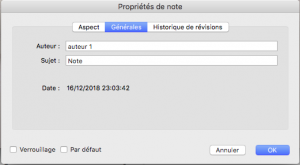
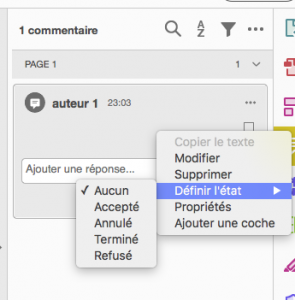
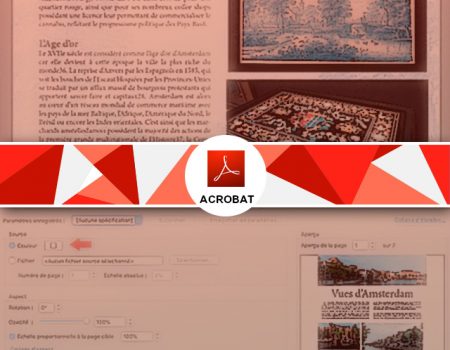
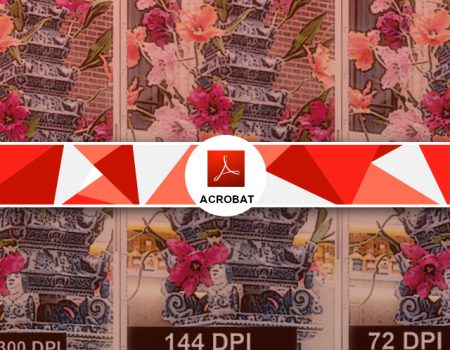
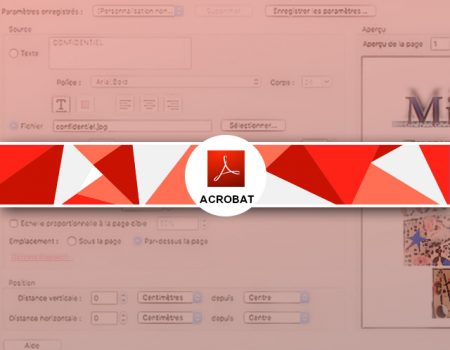
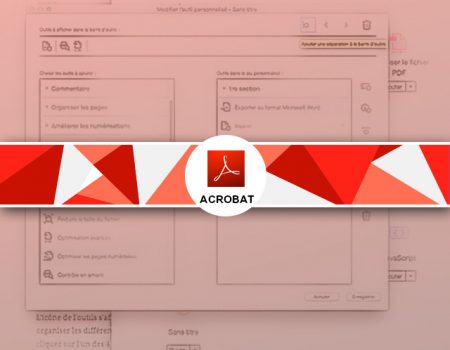
Rejoindre la discussion